Por lo general, puede configurar RAID como RAID de hardware o software. Dado que RAID a nivel de BIOS utiliza el controlador integrado en la placa base, también se denomina RAID falso. Es una alternativa gratuita al hardware RAID dedicado, pero configurarlo requiere más esfuerzo.
Debe instalar discos de almacenamiento adecuados, habilitar esta tecnología en su BIOS/UEFI, crear una matriz RAID y instale los controladores necesarios para configurarlo en su placa base ASRock. Por lo general, puede usar la interfaz UEFI o las aplicaciones AMD/Intel Windows Desktop para configurar este tipo de RAID.
Hay muchas cosas que debe nota al configurar RAID en ASRock. Por ejemplo, al intentar crear un volumen RAID sin sistema operativo con mis unidades NVMe, había habilitado por error el modo RAID para dispositivos SATA y NVMe. Por lo tanto, la unidad SATA de mi SO no arrancaba en absoluto y recibía el error BSOD INACCESSIBLE_BOOT_DEVICE.
En este artículo, lo guiaré para que pueda configurar RAID y evitar todos esos errores..
Advertencia: La creación de una matriz RAID borrará todos los datos de los discos que elija para la matriz. Por lo tanto, asegúrese de hacer una copia de seguridad de los datos importantes de antemano.
Verifique la compatibilidad con RAID
Antes de comenzar a configurar RAID, debe asegurarse de que su placa base sea compatible con RAID. Necesita tener un controlador RAID incorporado para este propósito.
El controlador integrado también debe ser compatible con el nivel de RAID que desee. De lo contrario, debe usar una tarjeta controladora RAID dedicada.
Puede consultar las especificaciones de la placa base en el sitio web oficial de ASRock.
Nota: También es mejor usar discos de almacenamiento idénticos con la misma capacidad y velocidad en una configuración RAID. De lo contrario, la matriz RAID utilizará las especificaciones (tamaño y velocidad) del disco con las especificaciones más bajas.
Ingrese al BIOS o UEFI
Por lo general, puede acceder a la utilidad de configuración del BIOS o Configuración del firmware UEFI usando la clave BIOS al inicio.
Encienda o reinicie su computadora. Después de llegar a la pantalla de inicio con el logotipo de ASRock, presione F2 o Del para acceder a BIOS/UEFI.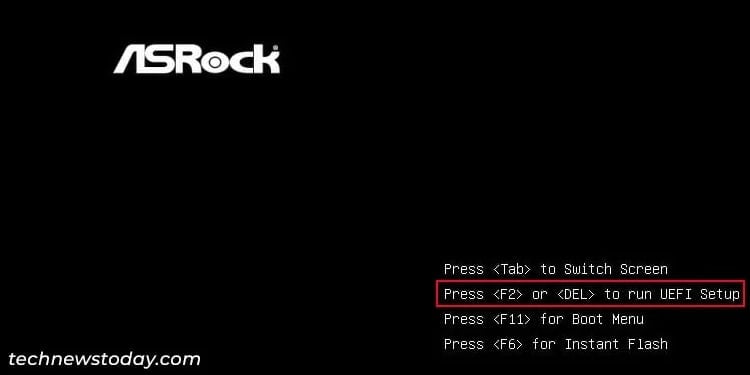
También puede acceder a Inicio avanzado y luego seleccionar Solucionar problemas> Opciones avanzadas > Configuración de firmware UEFI > Reiniciar para hacer lo mismo. El último método es útil si ha habilitado el arranque ultrarrápido y no puede usar la clave BIOS para acceder a la configuración de UEFI.
Habilitar el modo RAID
Ahora deberá habilitar RAID modo en UEFI/BIOS. Para las unidades SATA, debe establecer el modo de la controladora SATA en RAID en lugar de AHCI.
Debe realizar diferentes pasos para tener SSD NVMe en la matriz RAID según su CPU. La placa base debe admitir NVMe RAID o, de lo contrario, no encontrará la configuración necesaria.
Nota: debe tener el mismo tipo de discos para usarlos en una matriz RAID. Por ejemplo, si está utilizando un HDD, los otros discos también deben ser HDD. Del mismo modo, si está utilizando un SSD NVMe, otros discos también deben ser NVMe.
No puede usar un SSD M.2 SATA o SATA con un SSD NVMe. Sin embargo, puede utilizar un SSD SATA M.2 con un SSD SATA de 2,5″.
Con CPU AMD,
Vaya a Avanzadopestaña. Si desea configurar RAID para HDD o SSD SATA, vaya a Configuración de almacenamiento y seleccione Selección de modo SATA. Establézcalo en Modo RAID y presione Entrar.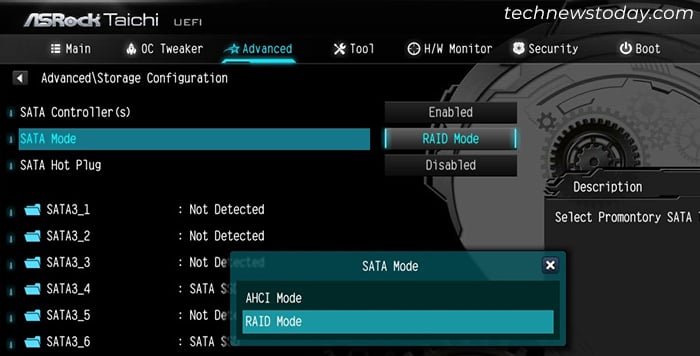
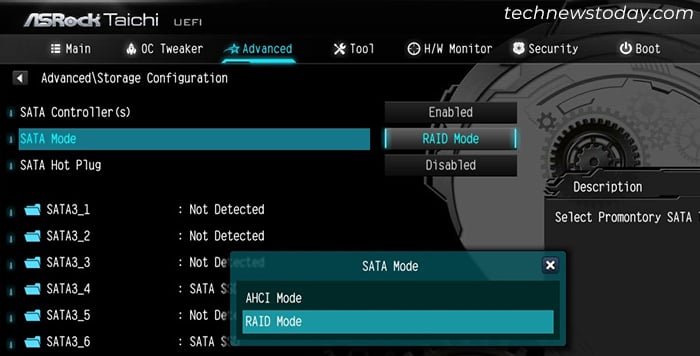 Si desea configurar una matriz RAID con SSD NVMe, vuelva a la pestaña Avanzado y seleccione AMD PBS.
Si desea configurar una matriz RAID con SSD NVMe, vuelva a la pestaña Avanzado y seleccione AMD PBS.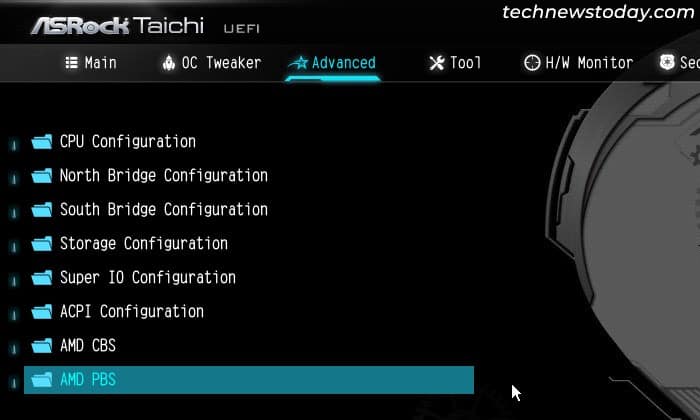
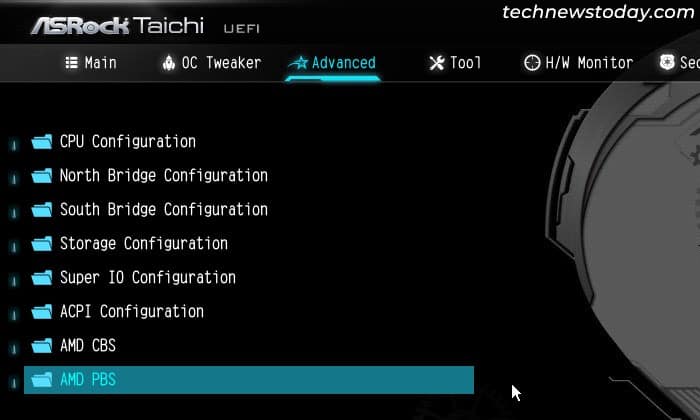 Establezca Modo RAID NVMe en Habilitado.
Establezca Modo RAID NVMe en Habilitado.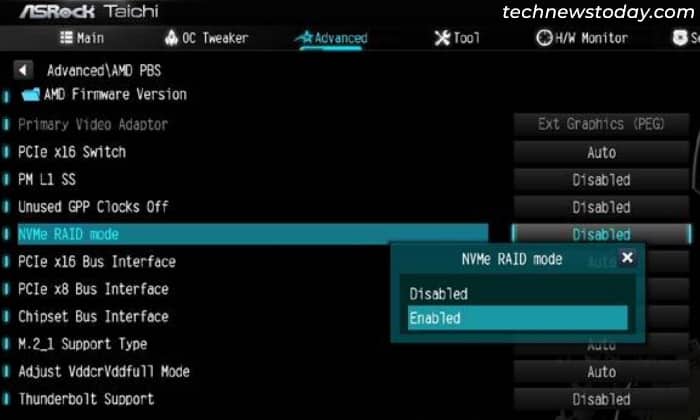
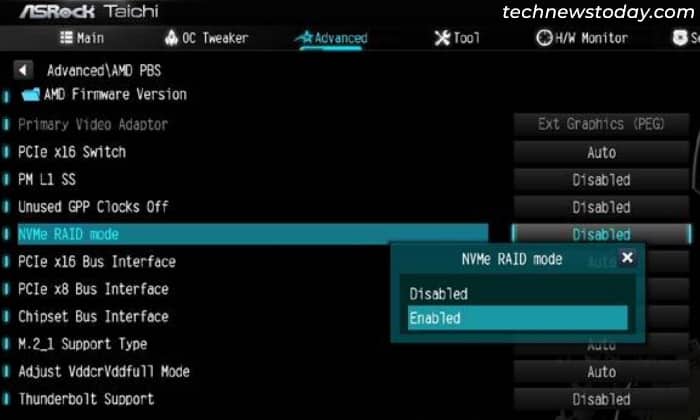
Con CPU Intel,
Vaya a la pestaña Avanzado y seleccione Configuración de almacenamiento. Si desea habilitar RAID para unidades SATA, seleccione Selección de modo SATA. Establézcalo en Intel RST Premium con aceleración del sistema Intel Optane (modo RAID) y presione Entrar.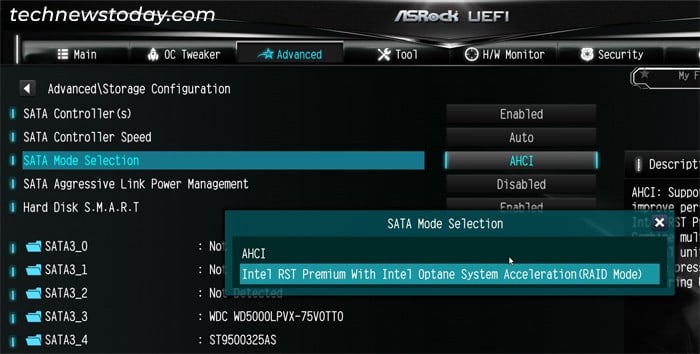
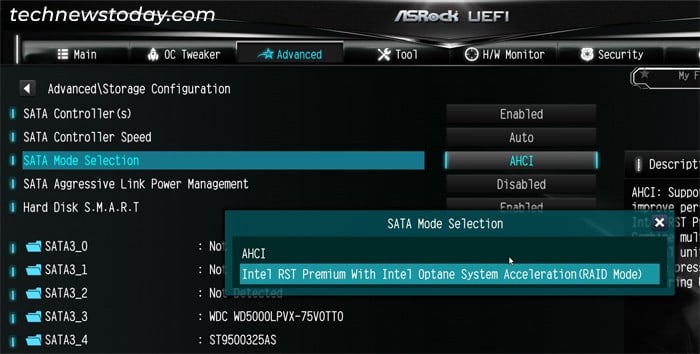 Además, si ve las opciones M2_X – RST PCIe Storage Remapping, asegúrese de deshabilitarlos si desea crear un RAID SATA sin sistema operativo y tener el sistema operativo en una unidad NVMe. Si desea configurar una matriz RAID con SSD NVMe, busque Configuración de VMD y selecciónela. Establezca Habilitar controlador VMD y Habilitar asignación global de VMD en Habilitado.
Además, si ve las opciones M2_X – RST PCIe Storage Remapping, asegúrese de deshabilitarlos si desea crear un RAID SATA sin sistema operativo y tener el sistema operativo en una unidad NVMe. Si desea configurar una matriz RAID con SSD NVMe, busque Configuración de VMD y selecciónela. Establezca Habilitar controlador VMD y Habilitar asignación global de VMD en Habilitado.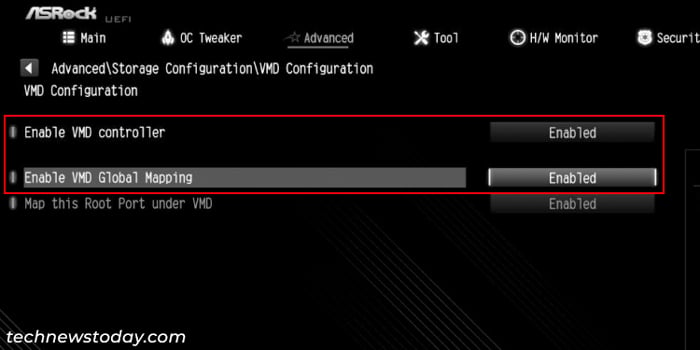
Intel anterior Las placas base basadas en ASRock que no son compatibles con NVMe RAID contienen una función RST PCIe Remapping que hace que los dispositivos PCIe parezcan estar conectados al controlador SATA RAID.
De esta manera, puede crear una matriz RAID de arranque utilizando las unidades NVMe-com, ya que su sistema cree que está creando una RAID para unidades SATA.
Nota: Los dispositivos PCIe deben admitir la reasignación y ser compatibles con NVMe. También debe conectar las unidades NVMe a los zócalos M.2 cuyos carriles PCIe provienen del componente PCH del conjunto de chips, no de la CPU. Además, no puede combinar una unidad NVMe y una unidad SATA en la misma matriz RAID.
Tampoco puede instalar Windows de 32 bits ni ningún Linux en un volumen RAID que utilice reasignación de almacenamiento PCIe.
Asegúrese de establecer Selección de modo SATA en modo RAID. Busque M2_X: reasignación de almacenamiento RST PCIe para las ranuras M.2 donde ha conectado SSD y seleccione la opción. Establézcalos en Habilitado o RST controlado.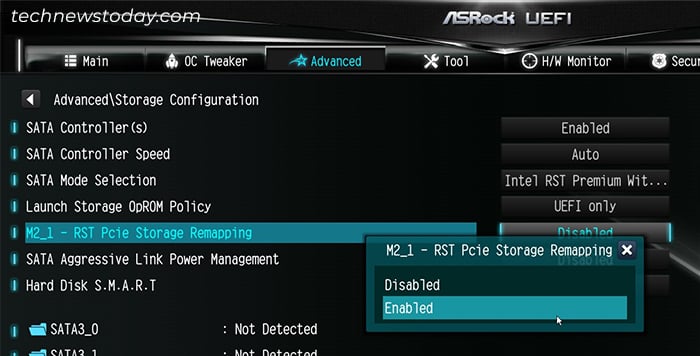
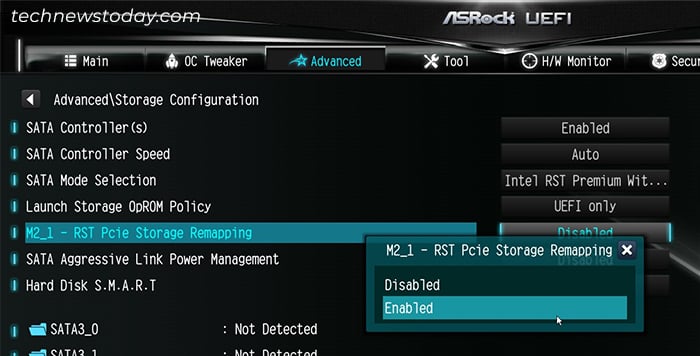
Deshabilitar CSM
Si sus dispositivos de almacenamiento están configurados para ejecutarse con compatibilidad heredada, no puede crear una matriz de discos RAID. De hecho, la opción del BIOS para administrar la configuración de RAID no aparecerá en absoluto.
Por lo tanto, debe desactivar la función del Módulo de soporte de compatibilidad (CSM) que proporciona soporte heredado para el firmware. O al menos debe configurar el dispositivo de almacenamiento para que se ejecute solo en UEFI.
Vaya a la pestaña Arranque y seleccione Módulo de soporte de compatibilidad (CSM). Establezca CSM en Deshabilitado y presione Entrar. O puede dejarlo como Habilitado y luego configurar Lanzar política OpROM de almacenamiento en Solo UEFI.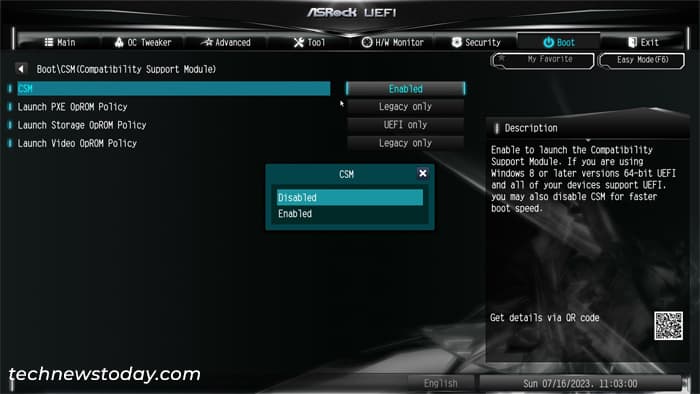
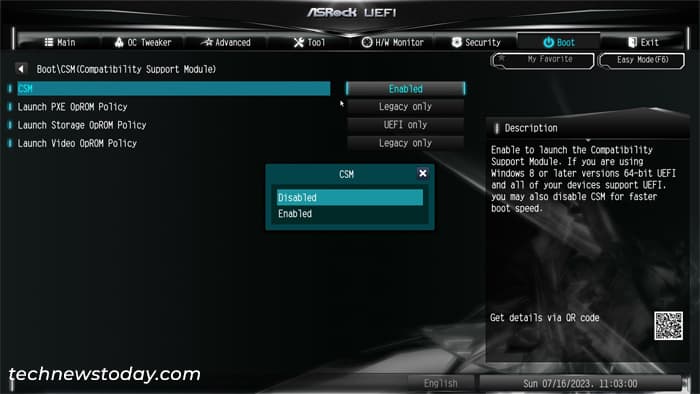
Ahora, debe guarde los cambios y salga del BIOS para aplicar los cambios. Presione F10 y seleccione Sí para hacerlo.
Crear matriz RAID
Ahora necesita crear una matriz o volumen RAID para utilizar las unidades con funciones RAID. Puede usar la configuración en el BIOS/UEFI o una utilidad BIOS RAID dedicada o incluso el software RAID de AMD/Intel para este propósito.
Nota: si desea usar un PCIe tarjeta de expansión con unidades NVMe para una matriz RAID, asegúrese de haber habilitado la bifurcación PCIe dividiendo los carriles PCIe de x16 a x4x4x4x4 o x8x4x4 en el BIOS. Además, asegúrese de estar utilizando una ranura PCIex16. De lo contrario, su sistema no detectará las unidades.
Usar la aplicación de escritorio de Windows
Usar la aplicación de escritorio de AMD o Intel es la forma más fácil de crear una matriz RAID, especialmente porque instalar automáticamente los controladores RAID necesarios. Sin embargo, debe tener un sistema operativo en ejecución en un tipo de disco de almacenamiento separado para usar dichas aplicaciones.
Primero, asegúrese de haber habilitado el modo RAID solo para el tipo de almacenamiento que desea y de tener un Unidad de sistema operativo de otro tipo de almacenamiento en su computadora. Luego, inicie sesión en Windows e instale todas las actualizaciones posibles antes de seguir los pasos a continuación.
Con CPU AMD
Vaya a Página web de soporte de AMD. En Buscar controladores y asistencia seleccionando su producto, seleccione su chipset de la lista y haga clic en Enviar.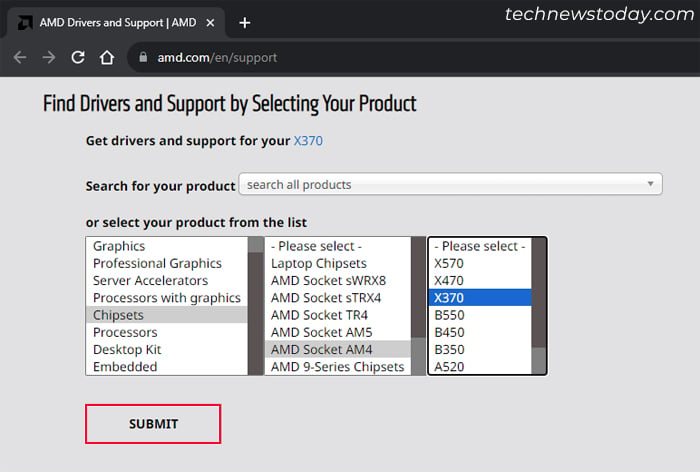 Expanda su versión de Windows y haga clic en en Descargar junto a Instalador AMD RAID.
Expanda su versión de Windows y haga clic en en Descargar junto a Instalador AMD RAID.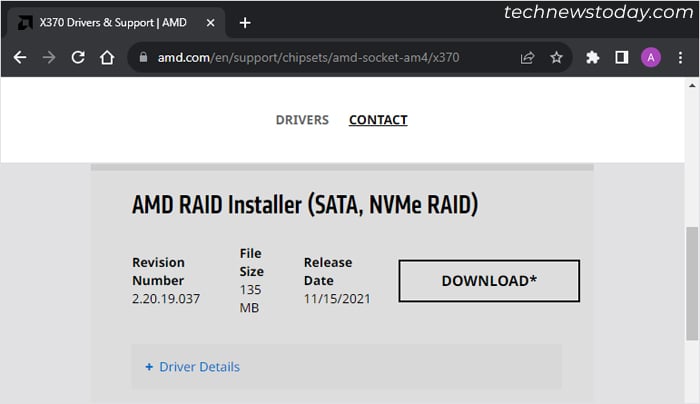
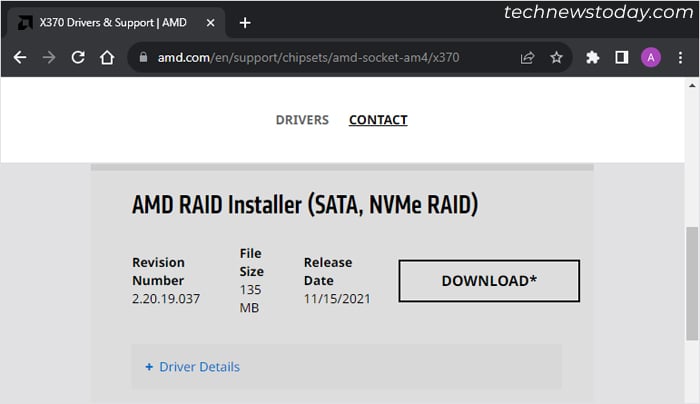 Extraiga el archivo y ejecute el programa que contiene. Siga las instrucciones en pantalla para instalar RAIDXpert2 y los controladores RAID. Después de reiniciar su computadora, vaya a la carpeta C:\Program Files (x86)\RAIDXpert2 o la carpeta donde instaló la aplicación. Haga clic derecho en RAIDXpert2.exe y seleccione Ejecutar como administrador.
Extraiga el archivo y ejecute el programa que contiene. Siga las instrucciones en pantalla para instalar RAIDXpert2 y los controladores RAID. Después de reiniciar su computadora, vaya a la carpeta C:\Program Files (x86)\RAIDXpert2 o la carpeta donde instaló la aplicación. Haga clic derecho en RAIDXpert2.exe y seleccione Ejecutar como administrador.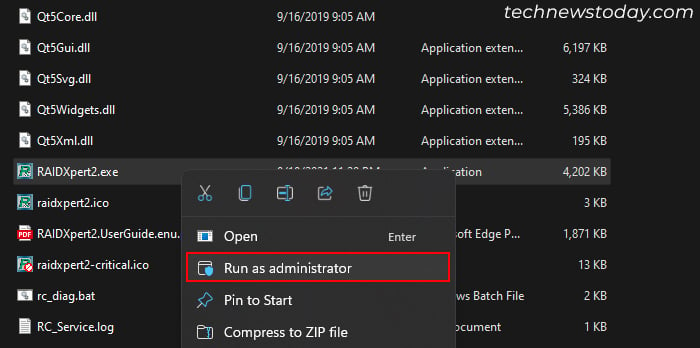 Aquí, primero debe eliminar las matrices no RAID. Seleccione una matriz, vaya a la pestaña Matriz en la barra de menú y seleccione Eliminar. Hágalo para todas las matrices actuales.
Aquí, primero debe eliminar las matrices no RAID. Seleccione una matriz, vaya a la pestaña Matriz en la barra de menú y seleccione Eliminar. Hágalo para todas las matrices actuales.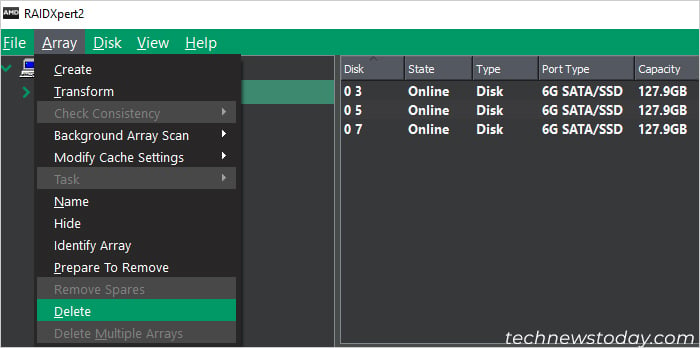
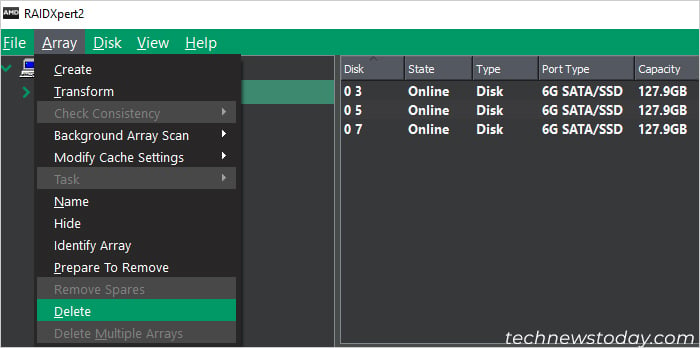 Luego, haga clic en la pestaña Array y seleccione Crear. Marque los discos que desee en la lista. En Opciones de matriz, establezca el nivel de RAID, el nombre de matriz y otras configuraciones según sus necesidades. Luego, haz clic en Crear.
Luego, haga clic en la pestaña Array y seleccione Crear. Marque los discos que desee en la lista. En Opciones de matriz, establezca el nivel de RAID, el nombre de matriz y otras configuraciones según sus necesidades. Luego, haz clic en Crear.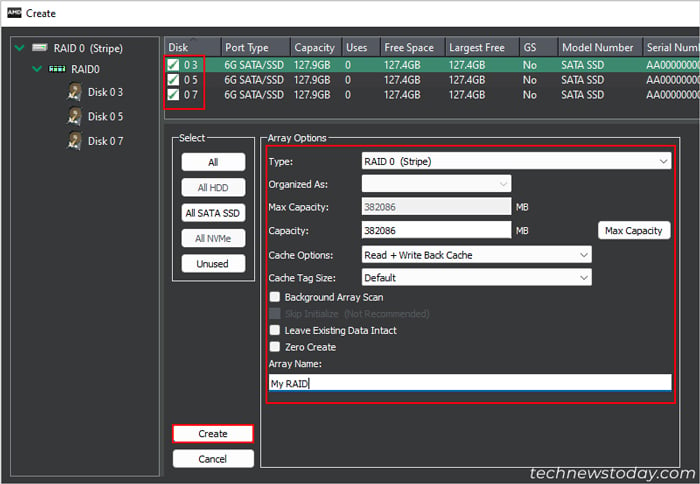
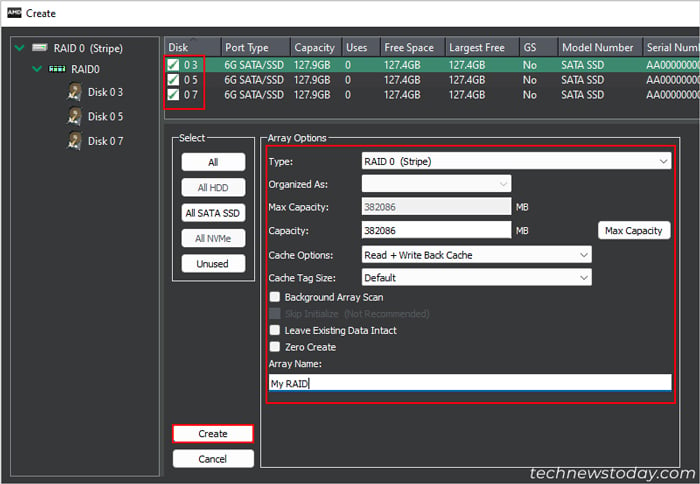
Con CPU Intel
Busque Software de instalación del controlador de tecnología Intel Rapid Storage en Internet y vaya a la página oficial de su última versión en el sitio web de Intel. Haga clic en Descargar SetupRST.exe o en cualquier botón de descarga del software.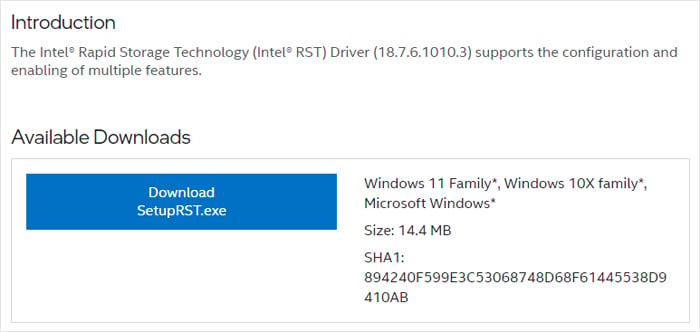
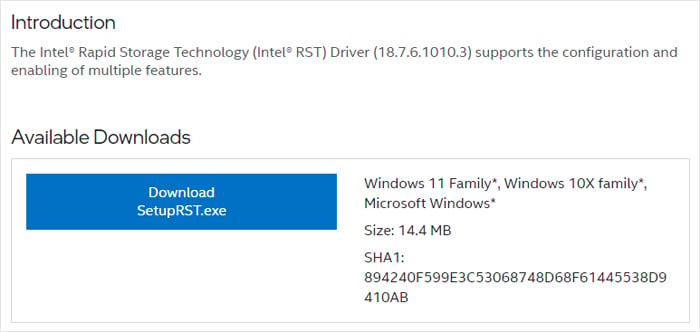 Ejecute el instalador y siga las instrucciones en pantalla para instalar el software y los controladores. Después de reiniciar, abra la aplicación Intel Optane Memory and Storage Management. Vaya a la pestaña Crear volumen RAID. Establezca el nombre y seleccione el controlador (PCIe o SATA), así como el tipo de RAID. Haz clic en Siguiente.
Ejecute el instalador y siga las instrucciones en pantalla para instalar el software y los controladores. Después de reiniciar, abra la aplicación Intel Optane Memory and Storage Management. Vaya a la pestaña Crear volumen RAID. Establezca el nombre y seleccione el controlador (PCIe o SATA), así como el tipo de RAID. Haz clic en Siguiente.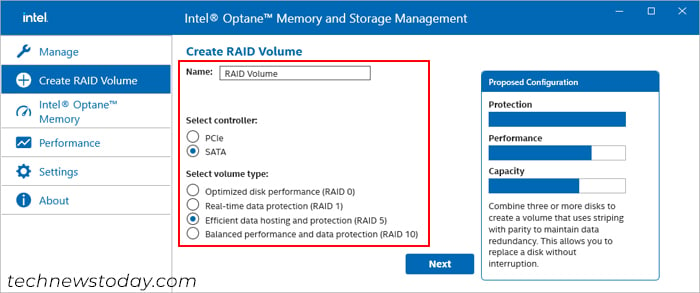 Marque todas las unidades que desee en el RAID. Puede elegir si desea mantener los datos en sus discos. Sin embargo, recomiendo seleccionar No para un mejor rendimiento. Configure las otras opciones según su tipo de RAID y marque Inicializar volumen. Haz clic en Siguiente.
Marque todas las unidades que desee en el RAID. Puede elegir si desea mantener los datos en sus discos. Sin embargo, recomiendo seleccionar No para un mejor rendimiento. Configure las otras opciones según su tipo de RAID y marque Inicializar volumen. Haz clic en Siguiente.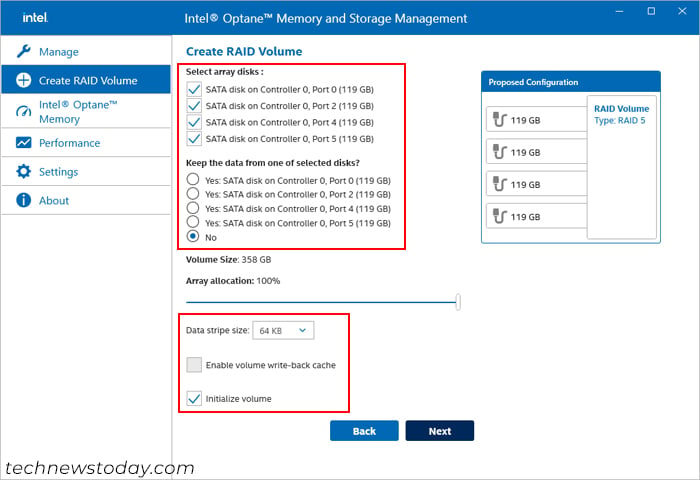
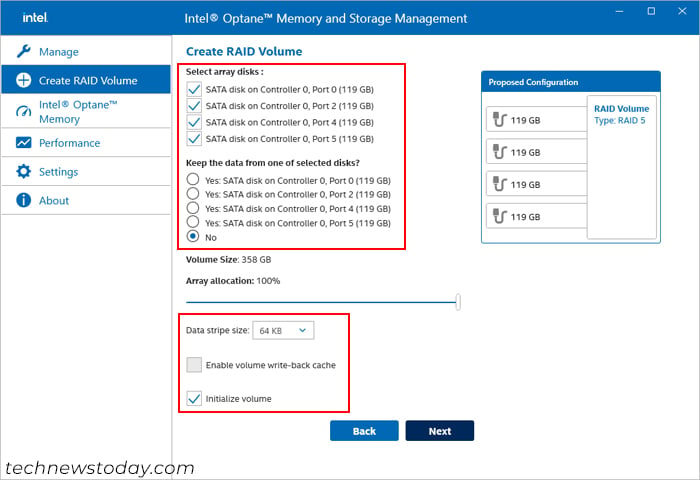 Confirme marcando Eliminar datos en… y seleccione Crear volumen RAID.
Confirme marcando Eliminar datos en… y seleccione Crear volumen RAID.
Advertencia: no debe desinstalar ni eliminar los controladores RAID de su sistema después de instalarlos. Si lo hace, puede provocar la pérdida de datos y un error INACCESSIBLE_BOOT_DEVICE.
Uso de la configuración BIOS/UEFI
También puede usar la utilidad de configuración de RAIDXpert2o Intel Utilidad de tecnología de almacenamiento rápido en UEFI para configurar una matriz RAID. Podría ser el método más fácil si desea instalar su sistema operativo en el volumen RAID.
Aquí, vuelva a UEFI y presione F6 para acceder al Modo avanzado si es necesario. Luego, siga los pasos a continuación dependiendo de su CPU.
Con CPU AMD
Vaya a la pestaña Avanzado y seleccione la nueva opción, Utilidad de configuración RAIDXpert2.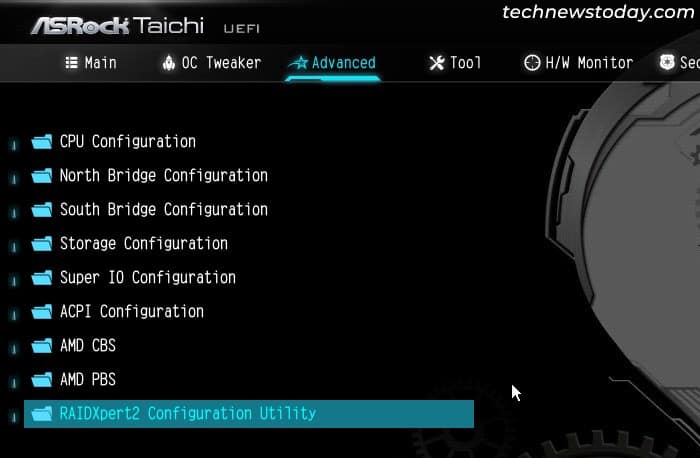
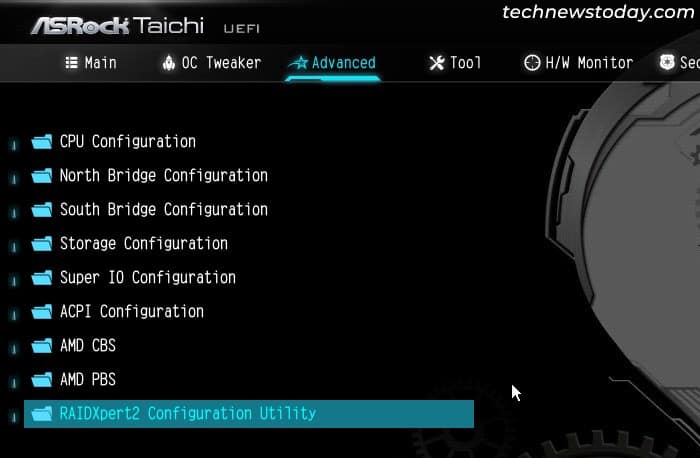 Vaya a Administración de matriz y seleccione Eliminar matriz. Debe eliminar la matriz de discos existente antes de poder crear una nueva.
Vaya a Administración de matriz y seleccione Eliminar matriz. Debe eliminar la matriz de discos existente antes de poder crear una nueva.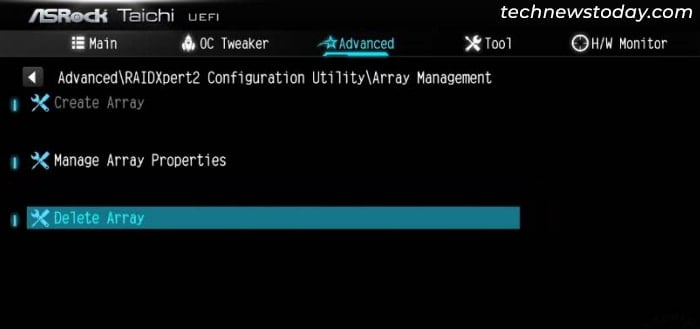
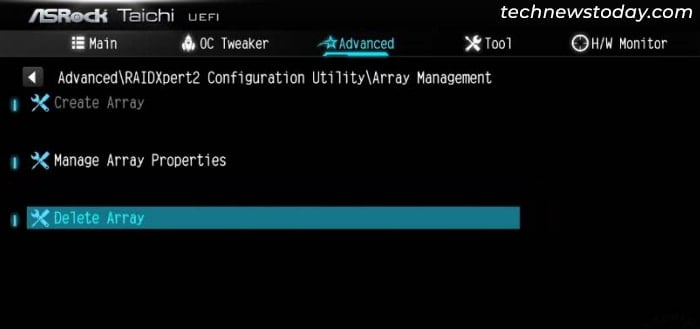 Seleccionar Marcar todo> Eliminar matriz(es) ) > Sí. Si no tiene la opción Marcar todo, debe seleccionar matrices individuales y eliminarlas todas.
Seleccionar Marcar todo> Eliminar matriz(es) ) > Sí. Si no tiene la opción Marcar todo, debe seleccionar matrices individuales y eliminarlas todas.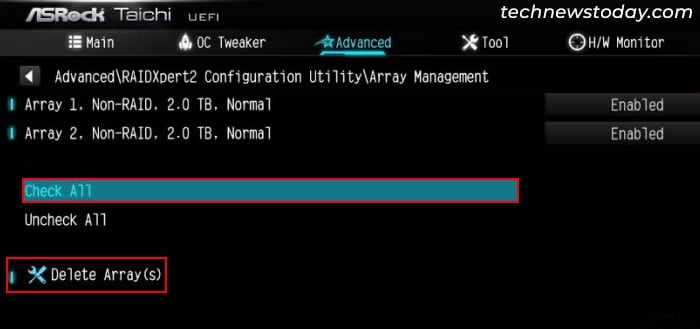
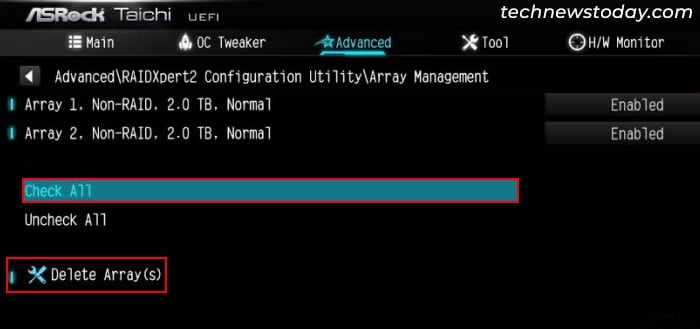 Establecer Confirmar en Habilitado y haga clic en Sí. Ahora, dentro de la configuración Administración de matriz, seleccione Crear matriz.
Establecer Confirmar en Habilitado y haga clic en Sí. Ahora, dentro de la configuración Administración de matriz, seleccione Crear matriz.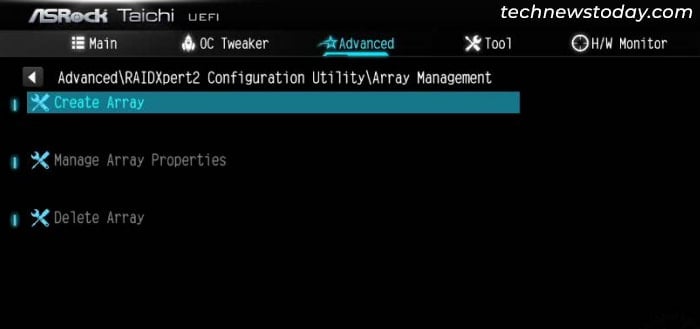
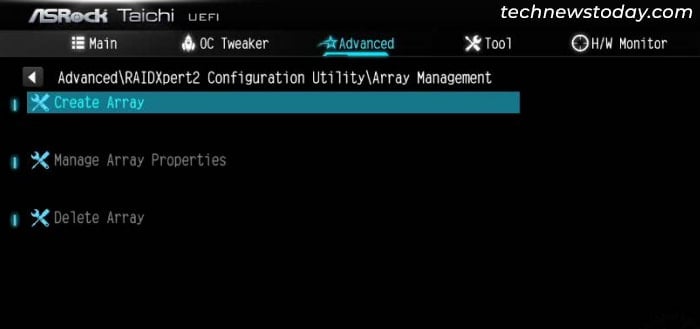 Establezca el nivel de RAID según sus preferencias.
Establezca el nivel de RAID según sus preferencias. 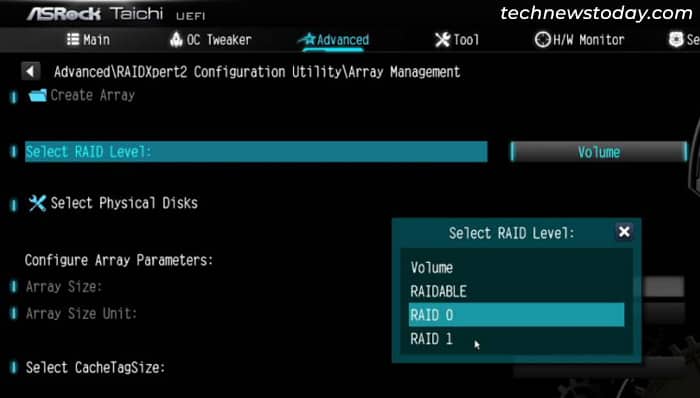
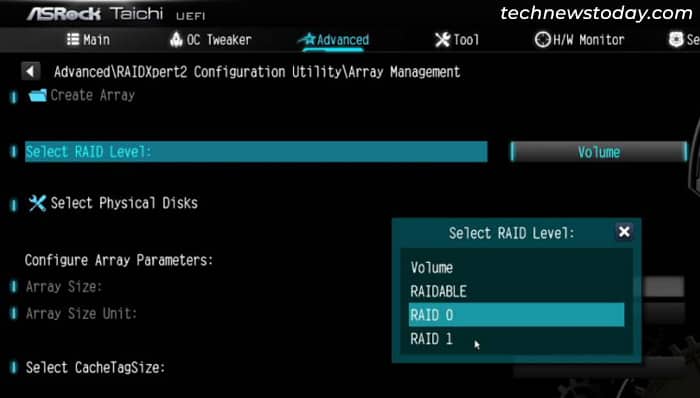 Luego, haga clic en Seleccionar discos físicos.
Luego, haga clic en Seleccionar discos físicos.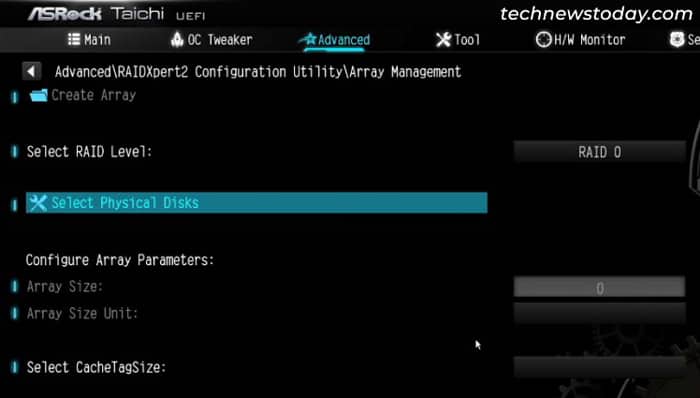
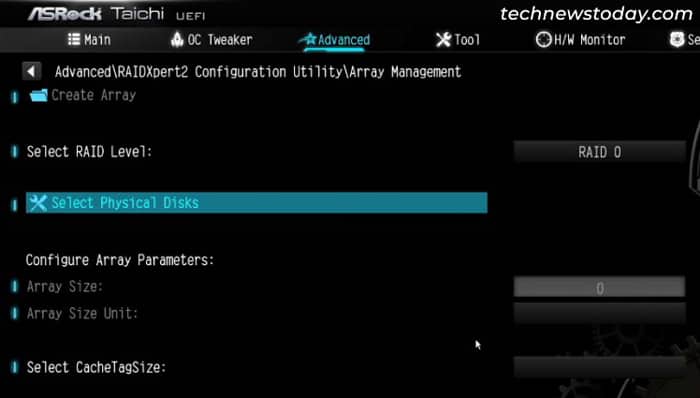 Establezca el Tipo de medio en HDD o SSD dependiendo de lo que esté usando. O puede dejarlo como Ambos.
Establezca el Tipo de medio en HDD o SSD dependiendo de lo que esté usando. O puede dejarlo como Ambos.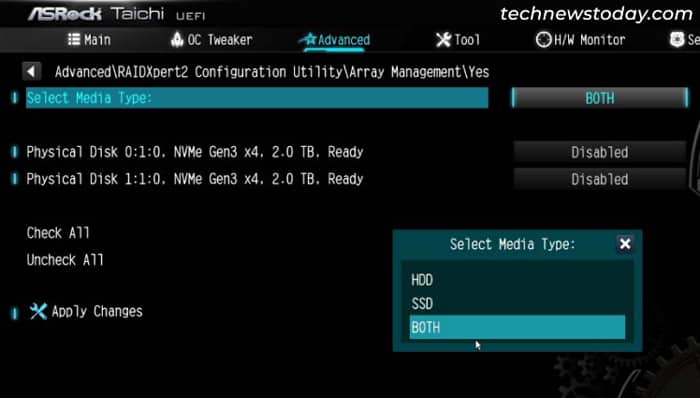 Vaya a los discos individuales y configure los que desee en el RAID matriz a Habilitado. Si desea incluir todos los discos, puede seleccionar Marcar todo. Ahora, haga clic en Aplicar cambios.
Vaya a los discos individuales y configure los que desee en el RAID matriz a Habilitado. Si desea incluir todos los discos, puede seleccionar Marcar todo. Ahora, haga clic en Aplicar cambios.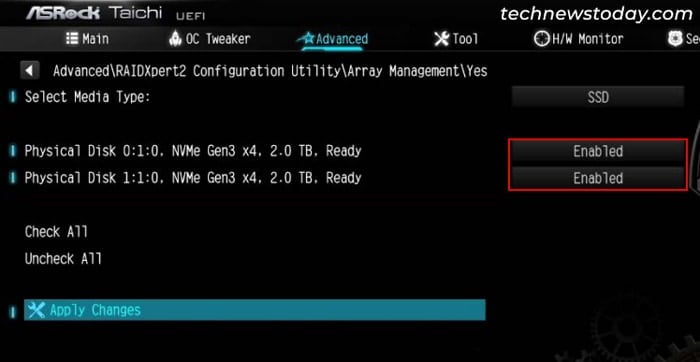
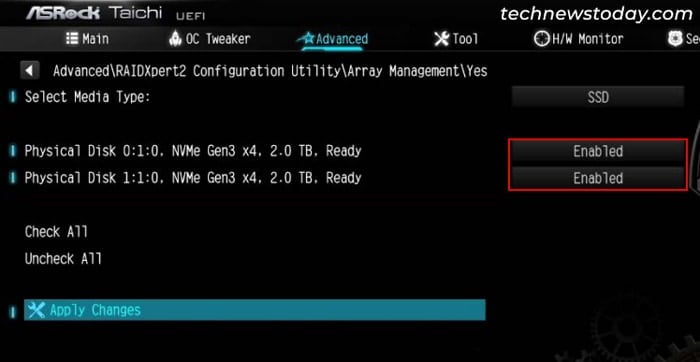 Seleccione Crear matriz.
Seleccione Crear matriz.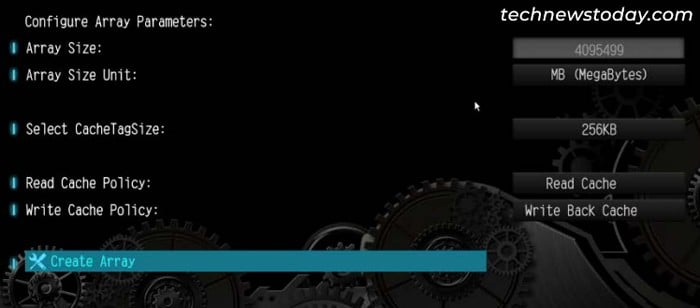
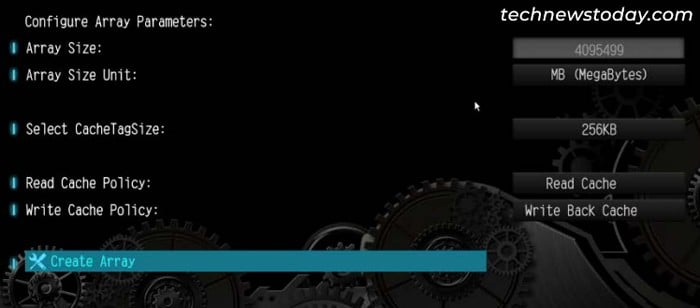 Luego, presione F10 y haga clic en Sí para guardar los cambios y salir de UEFI.
Luego, presione F10 y haga clic en Sí para guardar los cambios y salir de UEFI.
Con CPU Intel
Vaya a la pestaña Avanzado y seleccione la nueva opción, Tecnología Intel Rapid Storage. Aquí, verá una lista de las unidades que puede usar para el RAID. Si está utilizando la función de reasignación, las unidades NVMe aparecerán como unidades SATA.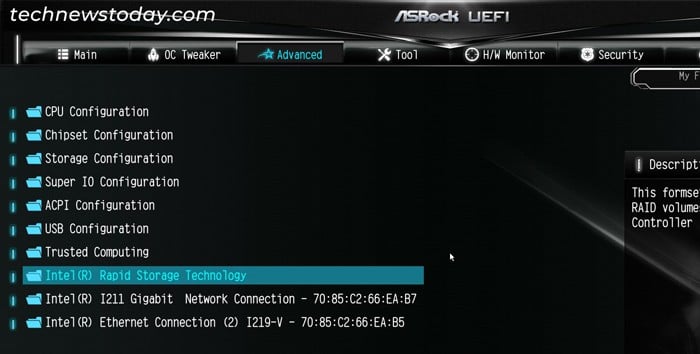 Elija Crear volumen RAID.
Elija Crear volumen RAID.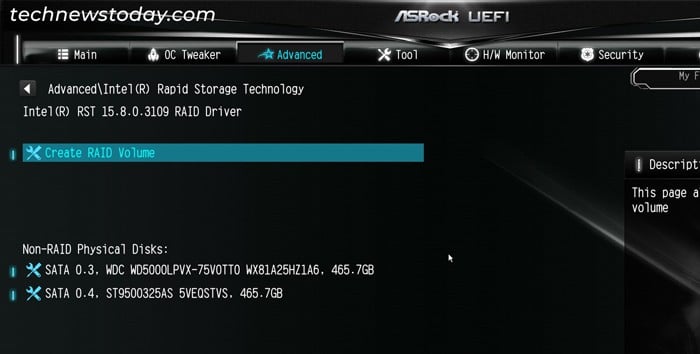
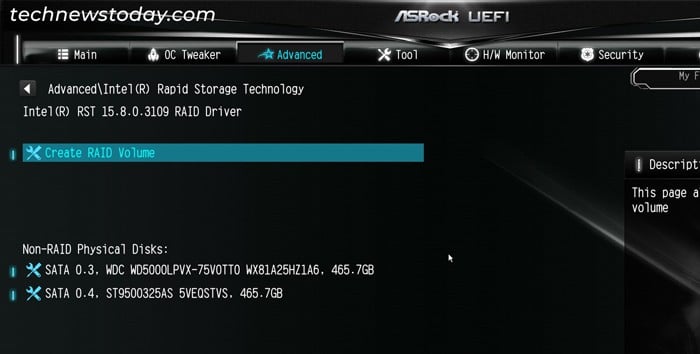 Establezca el Nombre para el Volumen RAID como desee. Seleccione Nivel RAID y configúrelo en su nivel RAID preferido.
Establezca el Nombre para el Volumen RAID como desee. Seleccione Nivel RAID y configúrelo en su nivel RAID preferido.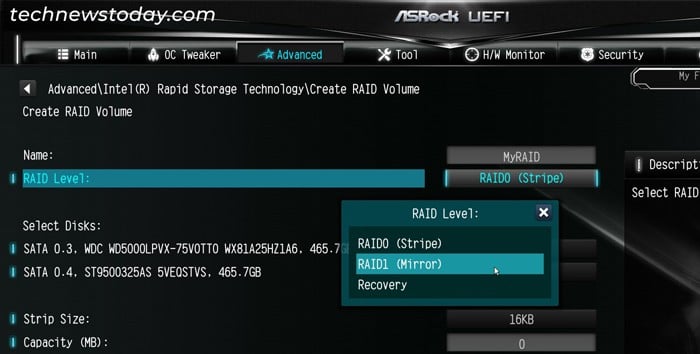
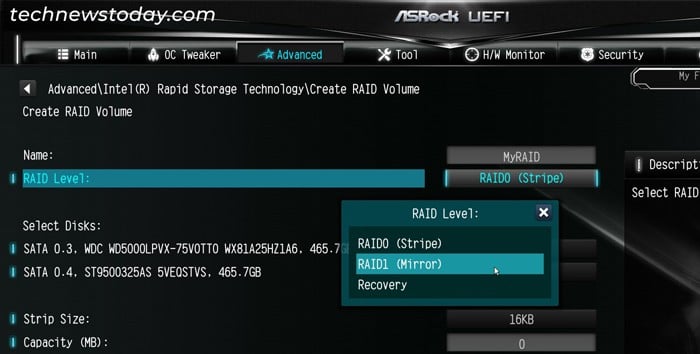 En Seleccionar discos, establezca el valor de los discos que desea incluir en el Matriz RAID a X.
En Seleccionar discos, establezca el valor de los discos que desea incluir en el Matriz RAID a X.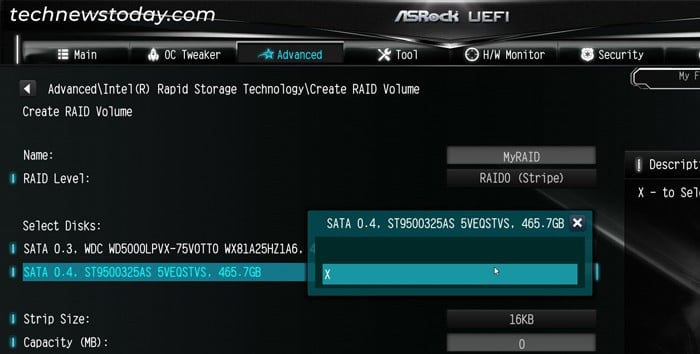
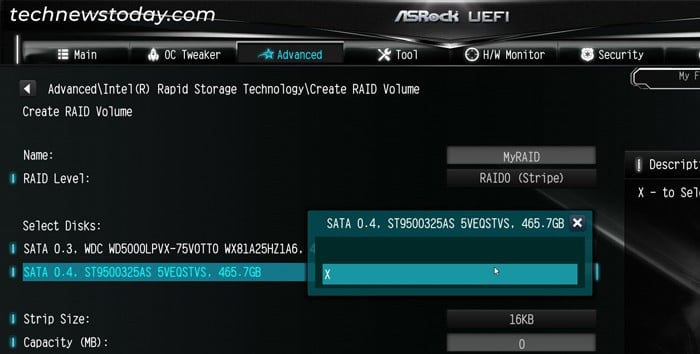 Establezca el Tamaño de tirasegún sus necesidades. También puede dejarlo como predeterminado Seleccione Crear volumen y presione Enter.
Establezca el Tamaño de tirasegún sus necesidades. También puede dejarlo como predeterminado Seleccione Crear volumen y presione Enter.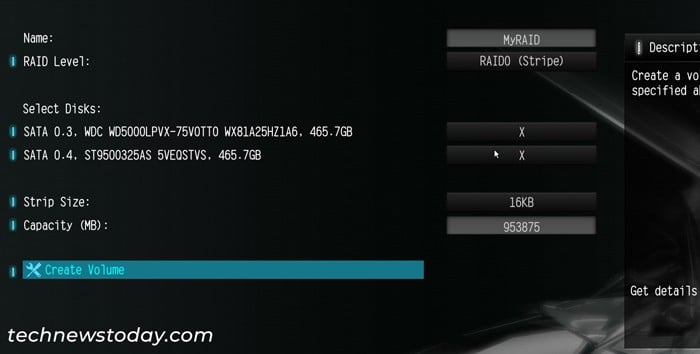 Presiona Enter nuevamente.
Presiona Enter nuevamente.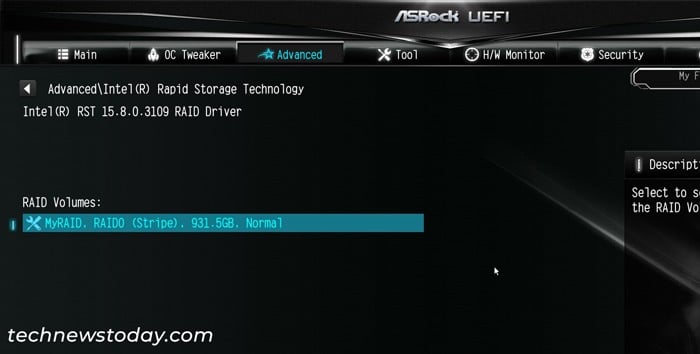
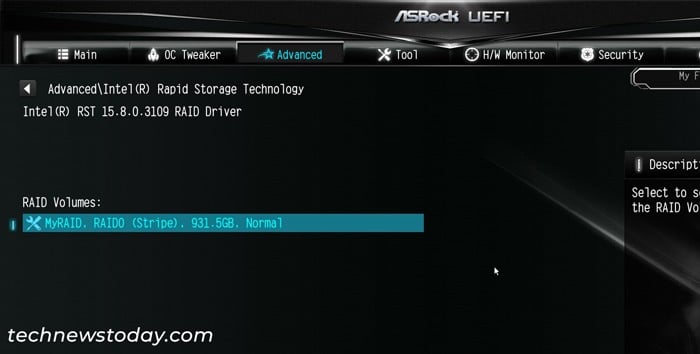 Presione F10 y seleccione Sí para guardar los cambios y salir de BIOS/UEFI.
Presione F10 y seleccione Sí para guardar los cambios y salir de BIOS/UEFI.
Uso de la utilidad RAID BIOS
También puede usar la consola o la utilidad RAID BIOS dedicada en la mayoría de las placas base para crear una matriz RAID si no puede desactivar el modo CSM. Después de la pantalla con el logotipo de ASRock, su pantalla mostrará una pantalla de BIOS de Intel Rapid Storage Technology o AMD-RAID Controller. Aquí, debería poder ver algo como”Presione
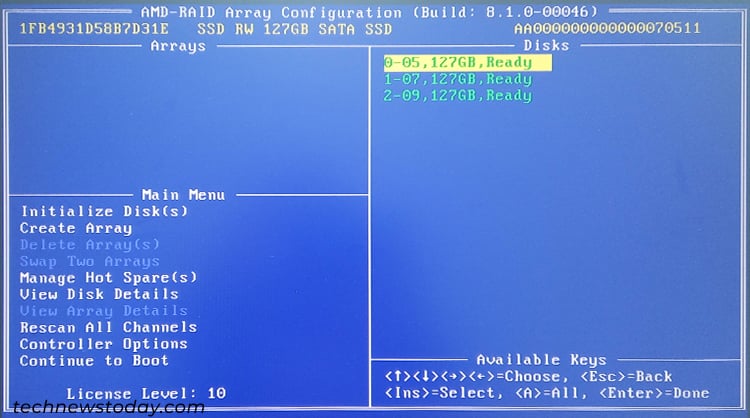
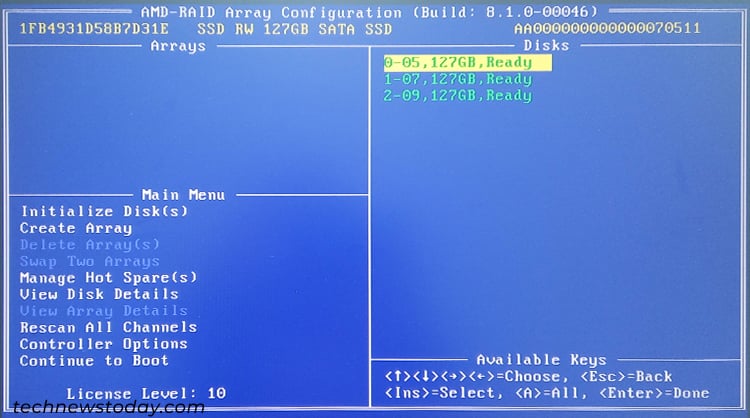
El proceso para crear una matriz desde esta consola es muy similar al que se usa con la interfaz UEFI. Por lo tanto, recomiendo consultar esa sección para averiguar qué debe hacer. Navegar a través de las opciones y especificar diferentes valores puede requerir diferentes métodos, pero la interfaz debe mostrar lo que debe hacer, por lo que es fácil de seguir.
Nota: si está utilizando un controlador RAID dedicado para configurar RAID, es mejor verificar si el fabricante del controlador proporciona aplicaciones de configuración RAID dedicadas y usarlas en su lugar. De esta forma, tendrá más opciones según las características que el fabricante haya integrado en el controlador.
Instalar controladores RAID
RAID requiere controladores específicos para funcionar correctamente. Si su sistema operativo no tiene tales controladores, no reconocerá el volumen RAID en absoluto.
Dependiendo de si está creando un volumen RAID OS o un volumen RAID no OS, debe seguir diferentes pasos para instalar los controladores RAID.
Si la unidad del sistema operativo no forma parte de la matriz RAID
Si usa la aplicación de escritorio de Windows para configurar RAID, debería haber instalado directamente los controladores necesarios. Controladores RAID en su sistema. Sin embargo, si configura RAID a través de UEFI, es posible que deba instalar los controladores por separado.
Puede utilizar los mismos pasos iniciales de la sección Uso de la aplicación de escritorio de Windows para hacerlo. Debe realizar los pasos 1 a 3 para Intel y los pasos 1 a 4 para AMD.
Al instalar Windows en una matriz RAID
Es posible que los medios de instalación de Windows no contengan los controladores RAID. En tales casos, si realiza el proceso de instalación normal, no encontrará ningún disco donde pueda instalar el sistema operativo.
Debe descargar los controladores RAID y almacenarlos en una unidad USB y luego cargar en el instalador de Windows para encontrar la matriz RAID en la configuración.
Descargue y extraiga los controladores RAID en una unidad USB
Para CPU AMD,
Vaya al sitio web de soporte de AMD. En Buscar controladores y asistencia seleccionando su producto, seleccione su chipset de la lista y haga clic en Enviar.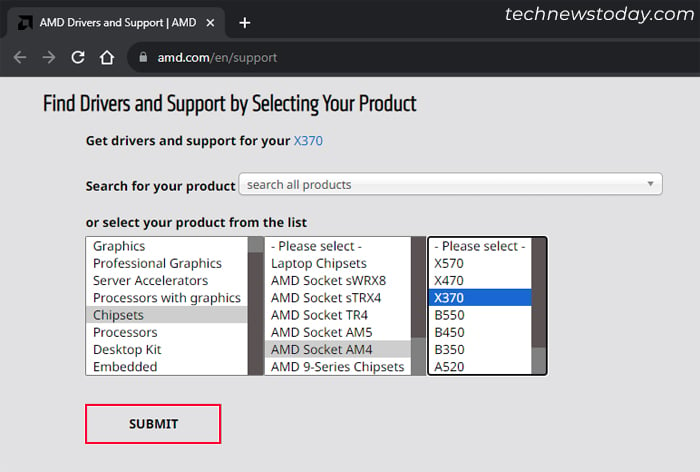
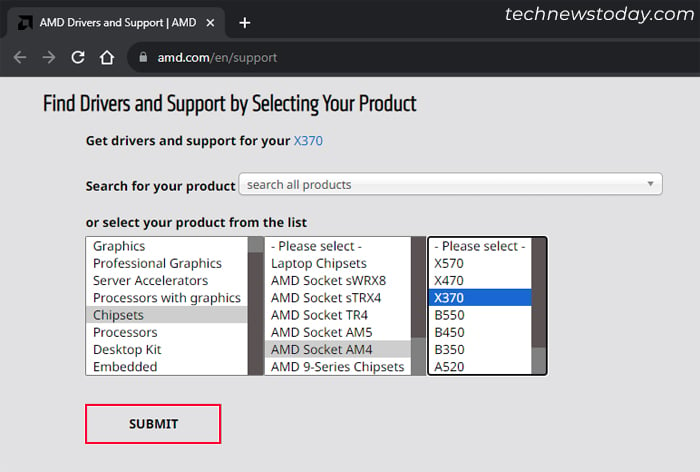 Expanda su versión de Windows y haga clic en Descargar junto a Controlador RAID AMD.
Expanda su versión de Windows y haga clic en Descargar junto a Controlador RAID AMD.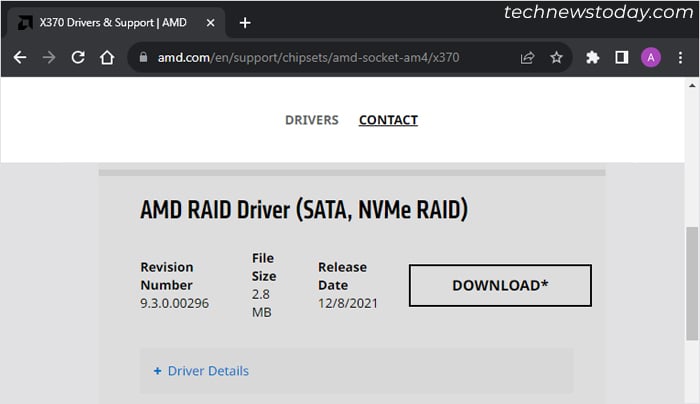 Extraiga el archivo. Copie la carpeta de su controlador RAID (generalmente NVMe_CC, NVMe_DID o RAID_SATA) a una unidad USB. Si está creando un RAID SATA, copie la carpeta RAID_SATA. Para NVMe, los procesadores de escritorio AMD sin iGPU o los procesadores anteriores a la serie AMD Ryzen 2000 inclusive normalmente usan controladores CC y todos los demás usan controladores DID. Además, los procesadores AMD Threadripper de primera generación usan CC, mientras que el resto usa DID.
Extraiga el archivo. Copie la carpeta de su controlador RAID (generalmente NVMe_CC, NVMe_DID o RAID_SATA) a una unidad USB. Si está creando un RAID SATA, copie la carpeta RAID_SATA. Para NVMe, los procesadores de escritorio AMD sin iGPU o los procesadores anteriores a la serie AMD Ryzen 2000 inclusive normalmente usan controladores CC y todos los demás usan controladores DID. Además, los procesadores AMD Threadripper de primera generación usan CC, mientras que el resto usa DID.
Para CPU Intel,
Busque Intel Rapid Storage Technology Driver Installation Software en Internet y vaya a la página oficial de su última versión en el sitio web de Intel. Haga clic en Descargar SetupRST.exe o en cualquier botón de descarga del software. Vaya a la carpeta donde guardó o descargó SetupRST. Haz clic derecho en la carpeta y selecciona Abrir en Terminal. También puede hacer clic en la barra de direcciones de la ruta de la carpeta, escribir powershell y presionar Enter.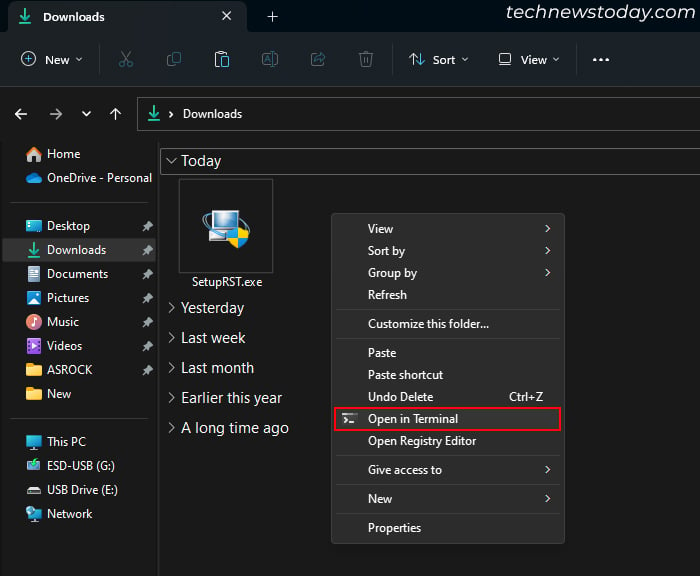
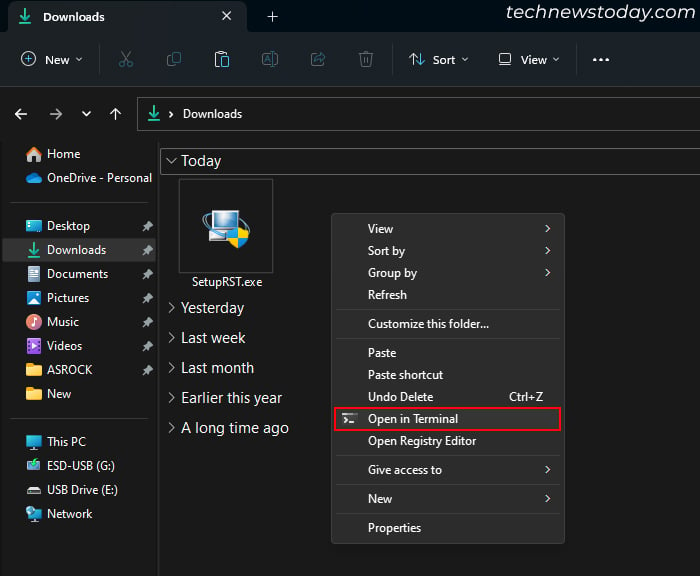 Escriba./SetupRST.exe-v EXTRACTDRIVERS=SetupRST_extracted y presione Entrar para extraer su contenido.
Escriba./SetupRST.exe-v EXTRACTDRIVERS=SetupRST_extracted y presione Entrar para extraer su contenido.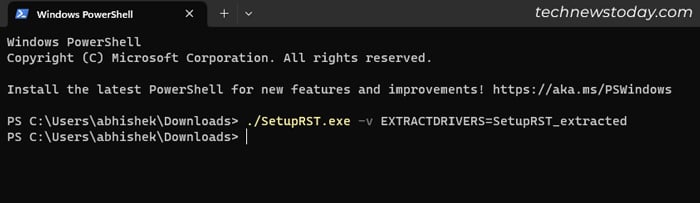
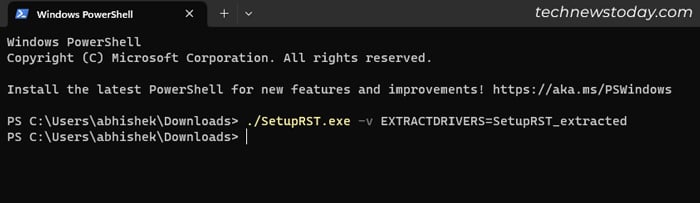 Vaya dentro de la carpeta extraída y dentro de su versión de Windows. Copie la carpeta iaStorAC.inf en una unidad USB.
Vaya dentro de la carpeta extraída y dentro de su versión de Windows. Copie la carpeta iaStorAC.inf en una unidad USB.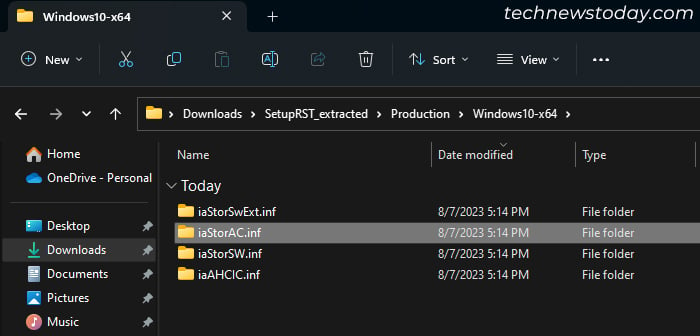
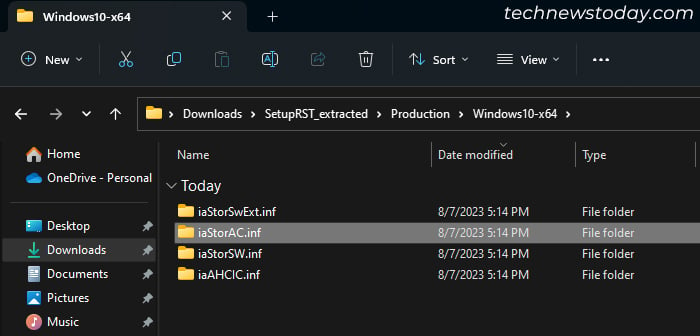
Cargue los controladores RAID mientras ejecuta la Utilidad de configuración de Windows.
Cree un medio de instalación si aún no lo ha hecho. Luego, inicie usando el medio de instalación USB y realice el proceso hasta que llegue a la pestaña ¿Dónde desea instalar Windows? Si ve el volumen RAID allí, la instalación debería tener los controladores necesarios. Entonces puedes instalar Windows directamente allí. Si no ve el volumen RAID allí, siga los pasos a continuación para cargar los controladores. Inserte el dispositivo USB que contiene los controladores en la PC y haga clic en Cargar controlador.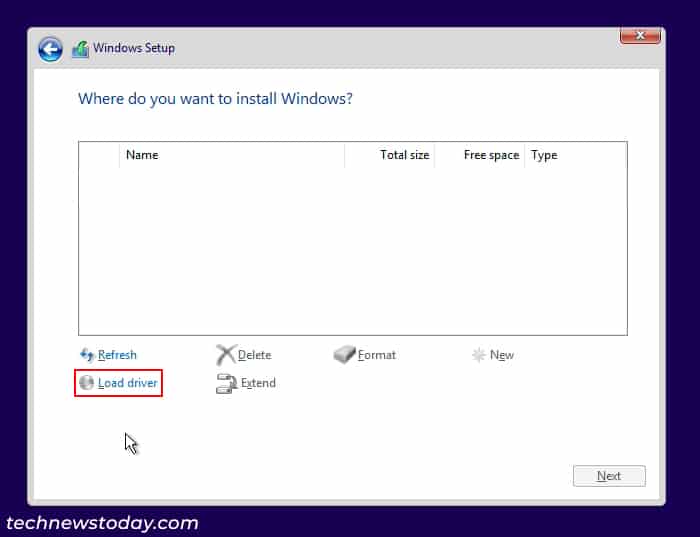
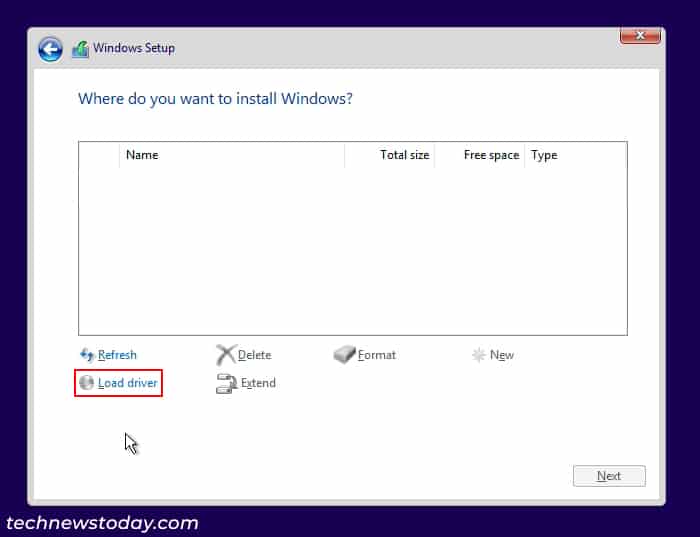 Elija Examinar y navegue hasta la carpeta que copió y seleccione Aceptar. Para Intel, solo debe haber un controlador disponible. Selecciónelo y haga clic en Siguiente.
Elija Examinar y navegue hasta la carpeta que copió y seleccione Aceptar. Para Intel, solo debe haber un controlador disponible. Selecciónelo y haga clic en Siguiente.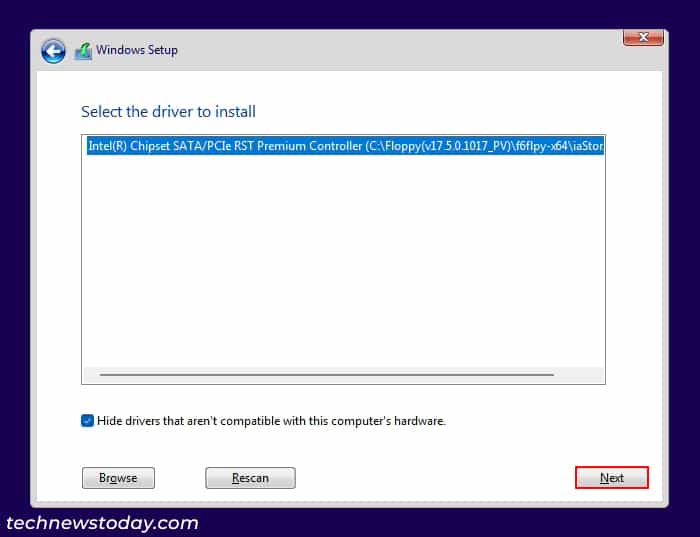
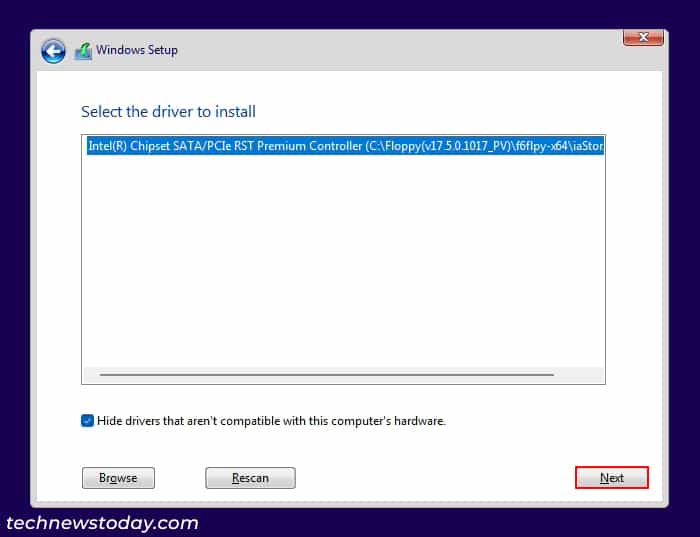 Para AMD, seleccione todos los controladores únicos de la lista de uno en uno y haga clic en Siguiente. Debe realizar este proceso tres veces hasta obtener todos los controladores (rcbottom.inf, rcraif.inf, rccfg.inf) Ahora, siga el resto del proceso para instalar Windows. Después de hacerlo, no olvide actualizar el sistema e instalar los controladores de la placa base y otras utilidades.
Para AMD, seleccione todos los controladores únicos de la lista de uno en uno y haga clic en Siguiente. Debe realizar este proceso tres veces hasta obtener todos los controladores (rcbottom.inf, rcraif.inf, rccfg.inf) Ahora, siga el resto del proceso para instalar Windows. Después de hacerlo, no olvide actualizar el sistema e instalar los controladores de la placa base y otras utilidades.
Inicialice y particione el volumen RAID
Si crea un volumen RAID que no sea del sistema operativo, también debe inicializar el volumen RAID y crear una partición. Si usó las aplicaciones de escritorio y también seleccionó sus opciones para inicializar el disco, solo necesitará particionar el volumen RAID.
Es posible que también deba formatear o particionar la unidad de almacenamiento desde Administración de discos.
Abra Ejecutar (tecla de Windows + R), escriba diskmgmt.msc y presione Entrar. Si te pide que inicialices el disco, marca GPT (o MBR según el tipo de disco que quieras) y haz clic en Aceptar. De lo contrario, debe hacer clic con el botón derecho en el disco RAID, seleccionar Inicializar disco y luego hacer lo mismo.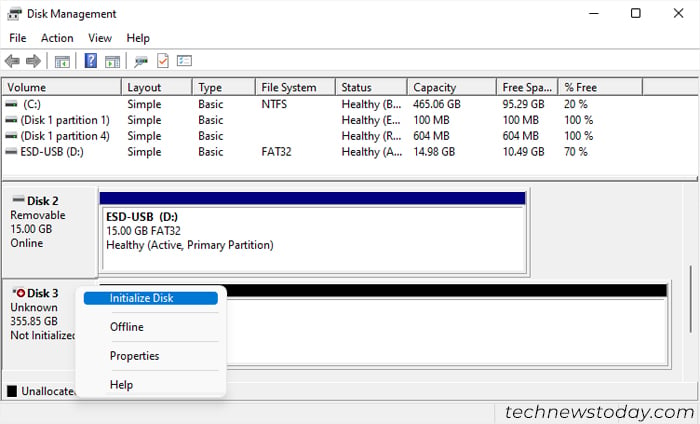
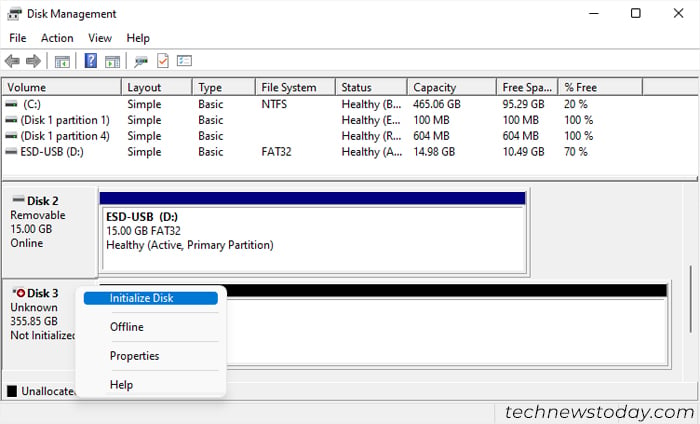 Haga clic con el botón derecho en Espacio sin asignar junto al volumen RAID y seleccione Nuevo volumen simple. Siga las instrucciones en pantalla para crear una partición. Nota: si alguna vez actualiza su BIOS o lo restablece después de configurar RAID, puede restablecer la configuración de RAID y hacer que la matriz de RAID falle. Deberá configurar RAID nuevamente y usar algún software de recuperación para restaurar los datos perdidos en tales casos.
Haga clic con el botón derecho en Espacio sin asignar junto al volumen RAID y seleccione Nuevo volumen simple. Siga las instrucciones en pantalla para crear una partición. Nota: si alguna vez actualiza su BIOS o lo restablece después de configurar RAID, puede restablecer la configuración de RAID y hacer que la matriz de RAID falle. Deberá configurar RAID nuevamente y usar algún software de recuperación para restaurar los datos perdidos en tales casos.
